Szybka nawigacja
Niskie FPS podczas sesji gier może wynikać z różnych czynników, w tym połączenia internetowego i ustawień systemowych. Warto zauważyć, że niektóre konfiguracje systemu Windows, takie jak Hyper-V, mogą znacznie utrudniać wydajność gry. Oto szczegółowy przewodnik dotyczący optymalizacji ustawień systemu Windows w celu uzyskania maksymalnej poprawy FPS.
1. Integralność pamięci i platforma maszyn wirtualnych (VMP)
Integralność pamięci to kluczowa funkcja systemu Windows zaprojektowana w celu ochrony systemu przed złośliwym oprogramowaniem i niezaufanymi sterownikami. Z kolei platforma maszyn wirtualnych (VMP) ułatwia działanie maszyn wirtualnych w systemie Windows. Obie funkcje są kluczowe dla ogólnego bezpieczeństwa, ale wiadomo, że czasami obciążają wydajność gier.
Wyłączenie Memory Integrity i VMP może dać 4–7% wzrostu FPS w niektórych grach. Na przykład test użytkownika Reddita wykazał 4,2% wzrost w Cyberpunk 2077 i 6,3% wzrost w Shadow of the Tomb Raider po wyłączeniu Core Isolation, która obejmuje Memory Integrity.
Zgodnie z wytycznymi Microsoftu wyłączenie tych funkcji może potencjalnie poprawić wydajność, chociaż wyniki mogą się różnić w zależności od indywidualnych konfiguracji. Niektórzy użytkownicy zauważyli zwiększoną wydajność po włączeniu tych funkcji, jak pokazano w filmie YouTube autorstwa Britec09, pokazującym lepsze wyniki w Assassin’s Creed Origins.
Pomimo różnych doświadczeń, ponieważ wielu użytkowników zgłasza zwiększoną wydajność po wyłączeniu tych opcji, warto przetestować je na swojej konfiguracji. Aby wyłączyć te ustawienia:
- Otwórz **menu Start**, wpisz Zabezpieczenia systemu Windows i naciśnij Enter.
- Przejdź do opcji **Zabezpieczenia urządzenia** na pasku bocznym po lewej stronie, a następnie kliknij opcję **Szczegóły izolacji rdzenia** po prawej stronie.
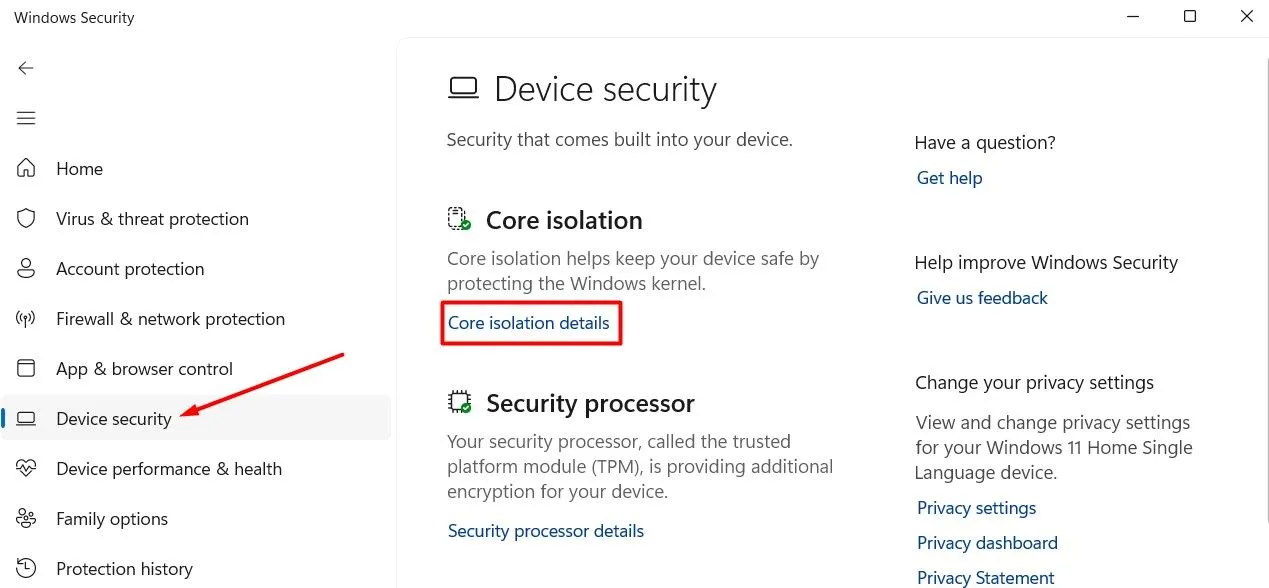
- Wyłącz przełącznik **Integralność pamięci**.
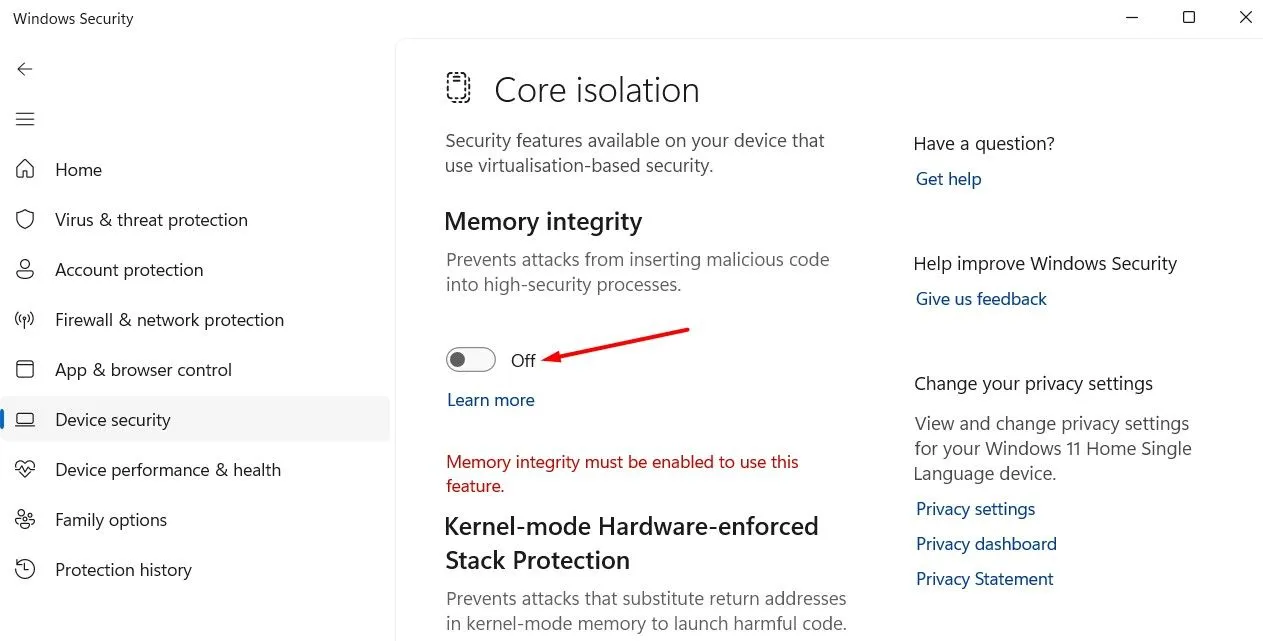
- W przypadku VMP wyszukaj „Włącz lub wyłącz funkcje systemu Windows” w menu Start, odznacz **Platformę maszyn wirtualnych** i kliknij **OK**.
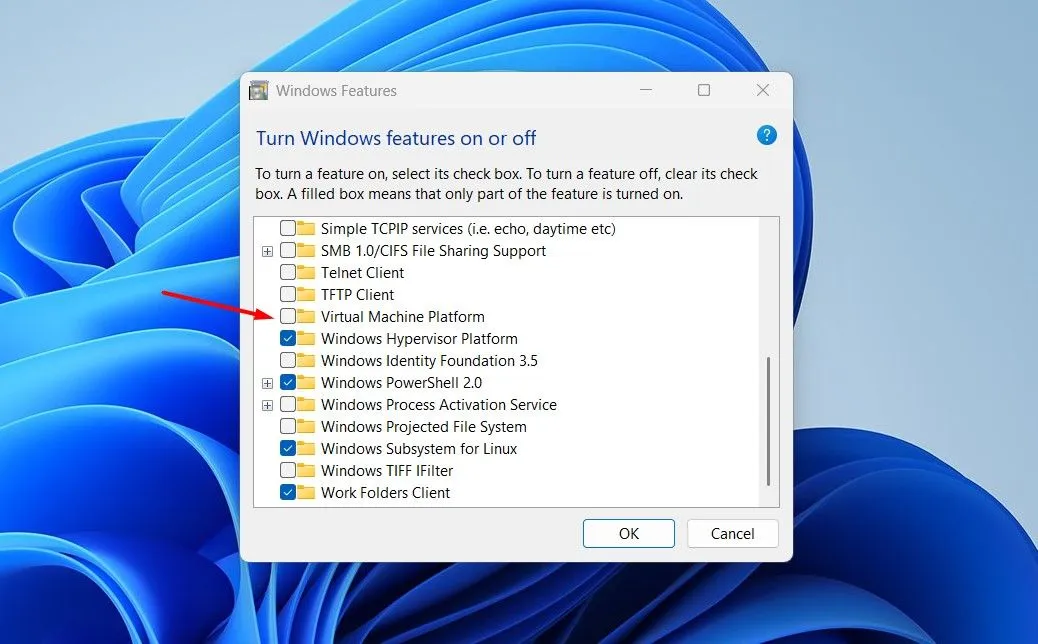
- Uruchom ponownie komputer, aby wprowadzić zmiany.
Po ponownym uruchomieniu przetestuj grę, aby sprawdzić, czy FPS się poprawiło. Jeśli tak, rozważ wyłączenie tych ustawień tylko podczas sesji gry, a następnie włącz je ponownie później, aby zwiększyć bezpieczeństwo.
2. Hyper-V
Hyper-V pozwala użytkownikom Windows na uruchamianie wielu systemów operacyjnych jako maszyn wirtualnych i jest zazwyczaj domyślnie włączony. Jednak użytkownicy zgłaszali pogorszenie wydajności podczas grania z powodu Hyper-V, szczególnie na starszych maszynach z ograniczoną pamięcią RAM.
Jeśli masz nowoczesny komputer z dużą ilością pamięci RAM, wpływ Hyper-V może być nieistotny; jednak jeśli używasz starszego komputera, wyłączenie Hyper-V może spowodować poprawę wydajności w grach.
Aby wyłączyć Hyper-V:
- Otwórz **menu Start**, wyszukaj **Włącz lub wyłącz funkcje systemu Windows** i naciśnij Enter.
- Odznacz pole wyboru **Hyper-V** i kliknij **OK**.
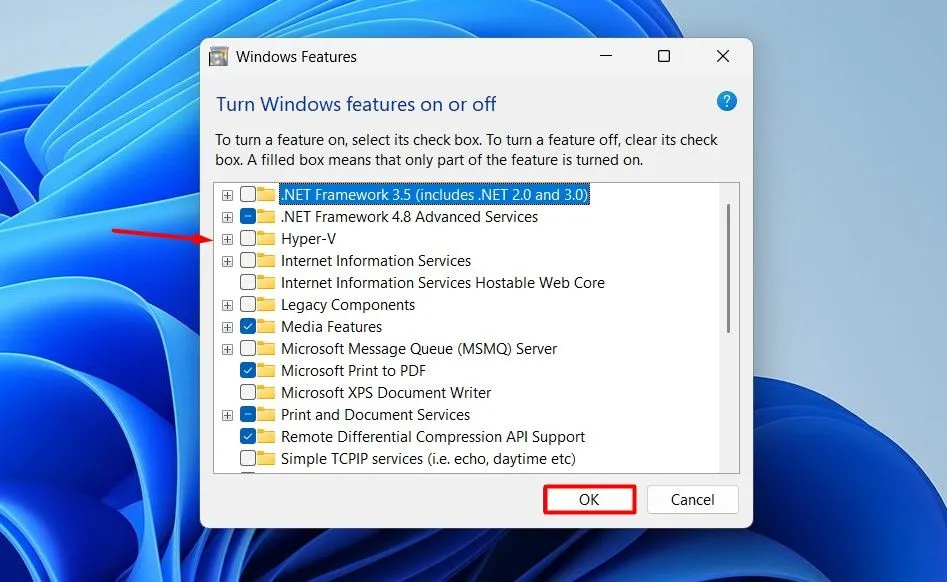
- Uruchom ponownie komputer, aby sfinalizować zmiany.
3. Algorytm Nagle’a
Nagle’s Algorithm to funkcja optymalizacji protokołu sieciowego, której celem jest minimalizacja liczby małych pakietów przesyłanych przez sieć. Chociaż może to pomóc w zarządzaniu przeciążeniem, może wprowadzać opóźnienia w scenariuszach gier w czasie rzeczywistym.
Jeśli grasz w gry wieloosobowe online, wyłączenie Nagle’s Algorithm może poprawić Twoje wrażenia, zmniejszając opóźnienia. Pamiętaj jednak, że wiele gier ma tę funkcję domyślnie wyłączoną.
Aby wyłączyć algorytm Nagle’a, wykonaj następujące kroki:
- Otwórz **Wiersz poleceń** z menu Start i wpisz ipconfig , aby zanotować swój adres IPv4.
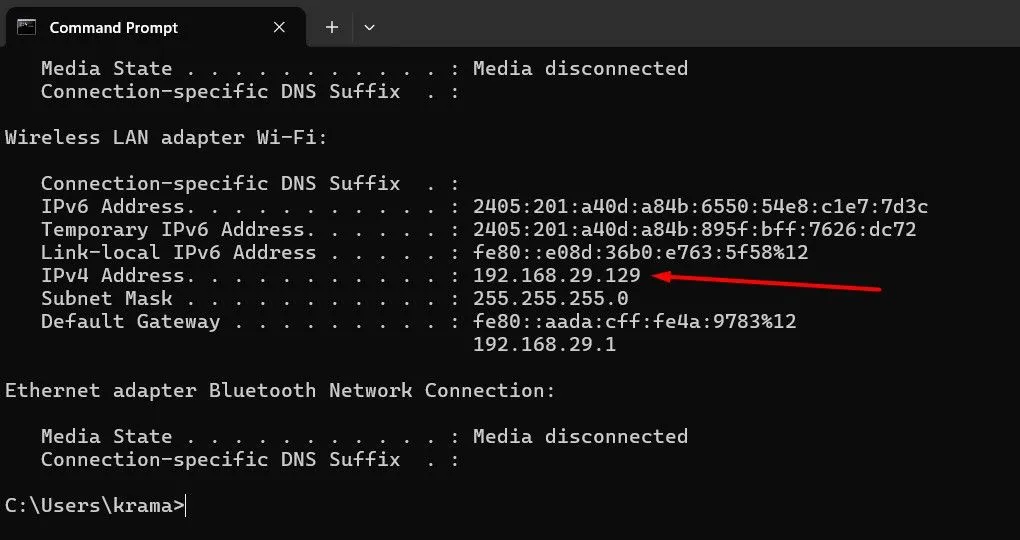
- Wpisz **Edytor rejestru** w menu Start i naciśnij Enter.
- Przejdź do
HKEY_LOCAL_MACHINE\SYSTEM\CurrentControlSet\Services\Tcpip\Parameters\Interfaces. 
- Znajdź podklucz związany z Twoim adresem IP.
- Utwórz nową wartość **DWORD (32-bitową)** o nazwie **TcpAckFrequency** i ustaw jej wartość na **1**.

- Ponownie utwórz wartość DWORD (32-bitową) o nazwie **TCPNoDelay** i przypisz jej wartość **1**.
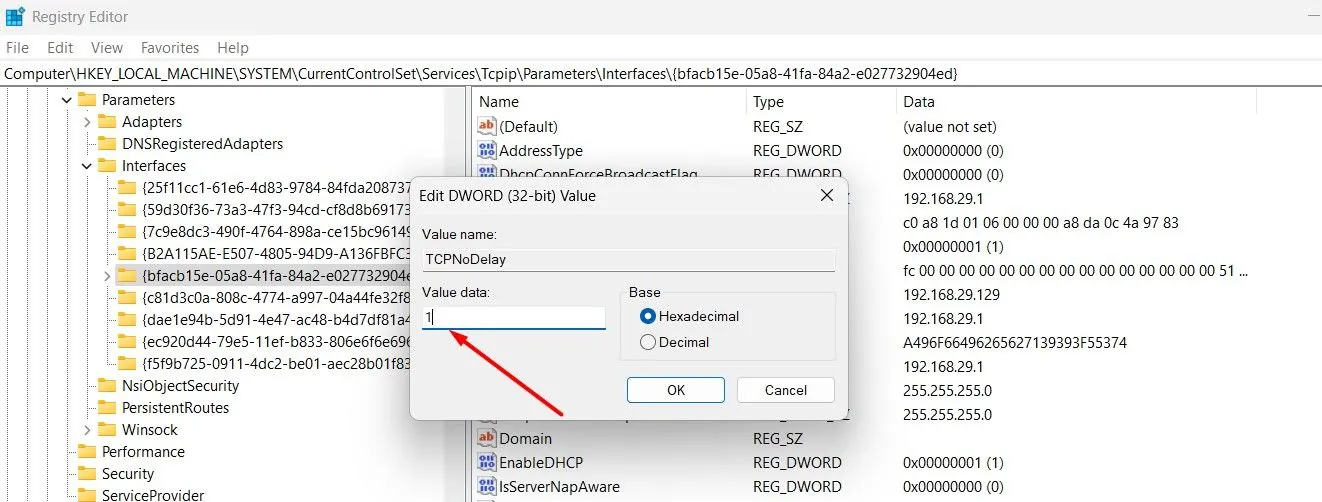
Po wykonaniu tych kroków uruchom ponownie komputer, aby sprawdzić, czy FPS i wydajność w grze się poprawią. Jeśli napotkasz uporczywe problemy, może to oznaczać, że algorytm jest już wyłączony dla Twojej gry.
Podsumowując, optymalizacja ustawień systemu Windows może pomóc w ogromnym stopniu podnieść poziom wrażeń z gry. Oprócz powyższych zmian upewnij się, że sterowniki i aktualizacje systemu Windows są aktualne, aby jeszcze bardziej wspierać ulepszenia wydajności.
Często zadawane pytania
1. Czy wyłączenie integralności pamięci naruszy bezpieczeństwo mojego systemu?
Wyłączenie Memory Integrity może potencjalnie narazić system na zagrożenia bezpieczeństwa, zwłaszcza w odniesieniu do złośliwego oprogramowania. Zaleca się wyłączenie tej funkcji tylko podczas sesji gier i ponowne włączenie jej później, aby zapewnić lepszą ochronę.
2. Czy po wyłączeniu Hyper-V poprawa wydajności jest gwarantowana?
Poprawa wydajności po wyłączeniu Hyper-V zależy od specyfikacji systemu. W przypadku starszych komputerów z ograniczoną pamięcią RAM wyłączenie Hyper-V często prowadzi do zauważalnej poprawy FPS. Jednak nowoczesne systemy zazwyczaj radzą sobie z Hyper-V bez problemu.
3. Jak mogę cofnąć zmiany, jeśli nie widzę żadnej poprawy FPS?
Jeśli po wyłączeniu tych ustawień nie zauważysz żadnej poprawy, możesz łatwo cofnąć zmiany, wykonując te same czynności i ponownie włączając ustawienia w menu Zabezpieczenia systemu Windows i Funkcje systemu Windows.
Dodaj komentarz